Planes que admiten esta función: Business Enterprise
El widget de la base de conocimientos ayuda a sus lectores a acceder a su base de conocimientos sin salir de su sitio web o aplicación. La función tiene como objetivo ayudar a los usuarios a encontrar soluciones a preguntas comunes, solucionar problemas y aprender sobre nuevas características y funcionalidades, todo sin salir de la aplicación.
NOTA
Puede configurar hasta 10 widgets de la base de conocimientos en un proyecto. Sin embargo, solo puede configurar un widget de la base de conocimientos para un dominio o sitio web.
Ver: Cómo agregar un widget en Document360
Integración de Eddy AI en el widget de la base de conocimientos con soporte multilingüe
Puede acceder a Eddy AI dentro de su base de conocimientos como un widget, en varios idiomas, incluidos inglés (en-US, en-GB), francés (fr), español (es), alemán (de), noruego (no) y holandés (nl), lo que garantiza una experiencia de usuario perfecta.
Habilitación de Eddy AI en el widget de la base de conocimientos
Vaya a Configuración () en la barra de navegación izquierda del portal de la base de conocimientos.
En el panel de navegación izquierdo, vaya a Características de la IA > Eddy AI.
En la sección de búsqueda asistida con IA, active la casilla de verificación Widgets y extensiones de KB .
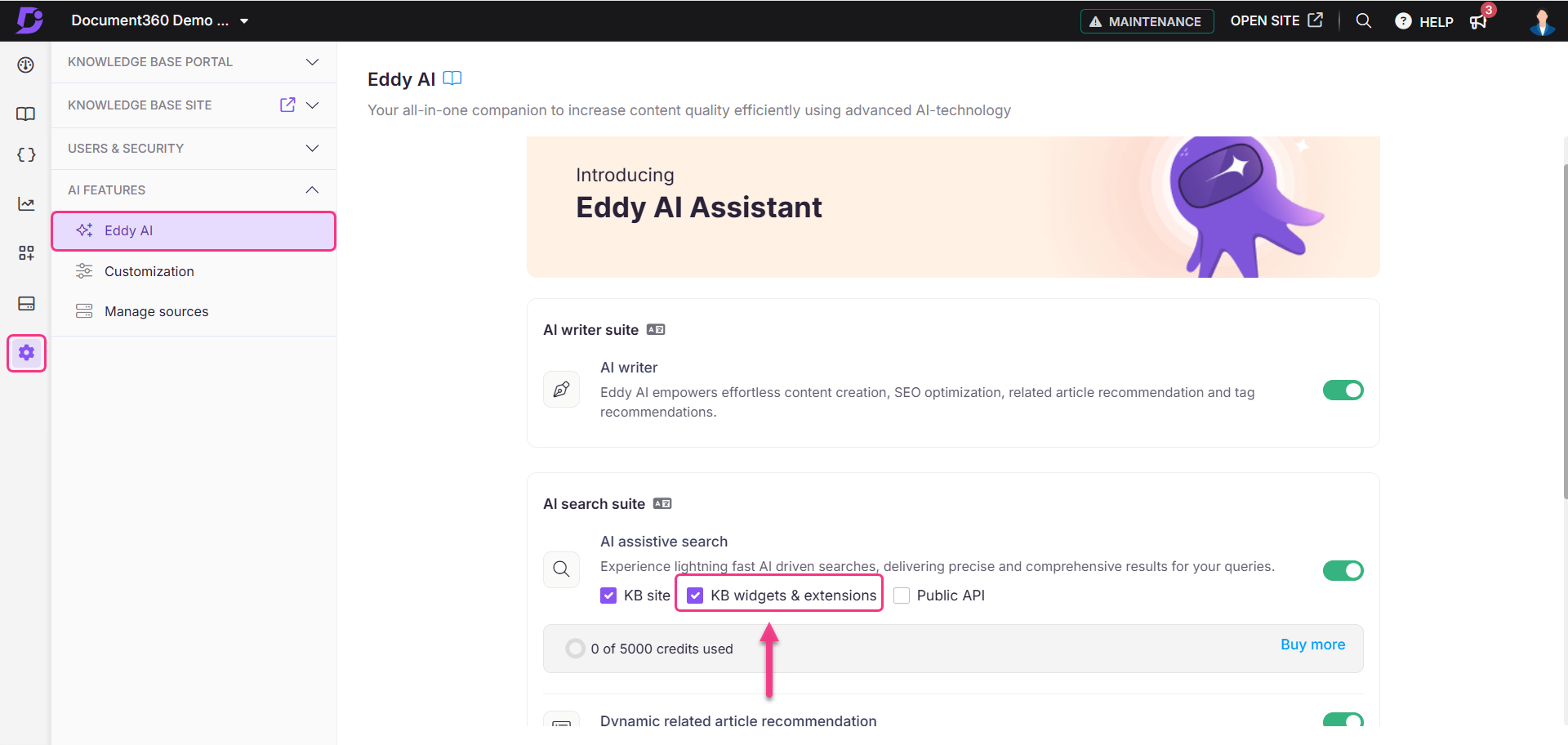
Navegue hasta el widget y, para crear un nuevo widget, haga clic en Nuevo widget. Para un widget existente, coloque el cursor sobre él y haga clic en Editar ().
En la pestaña Configurar y conectar , habilite el botón de alternancia de búsqueda de AI Assistive .
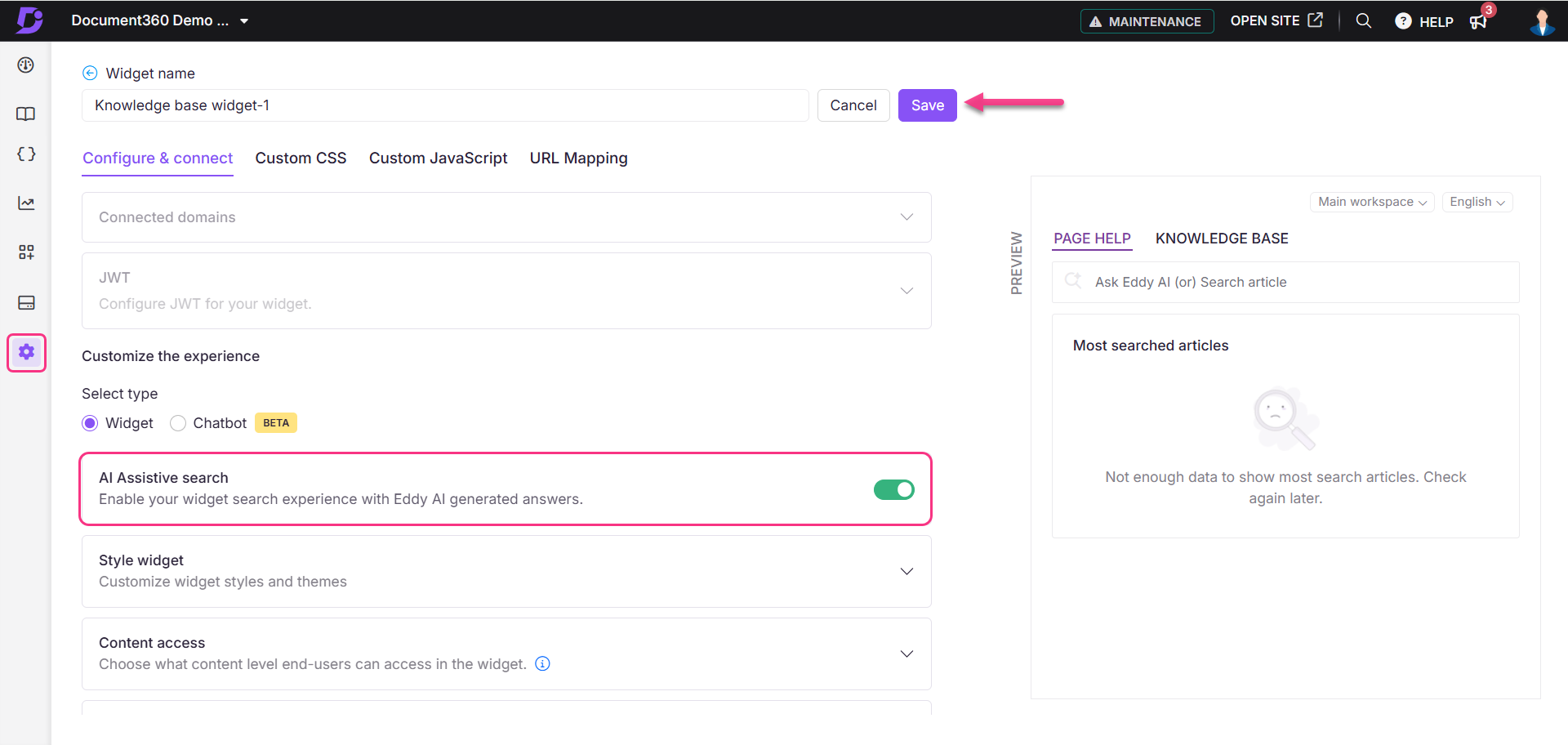
Una vez hecho esto, haga clic en Guardar.
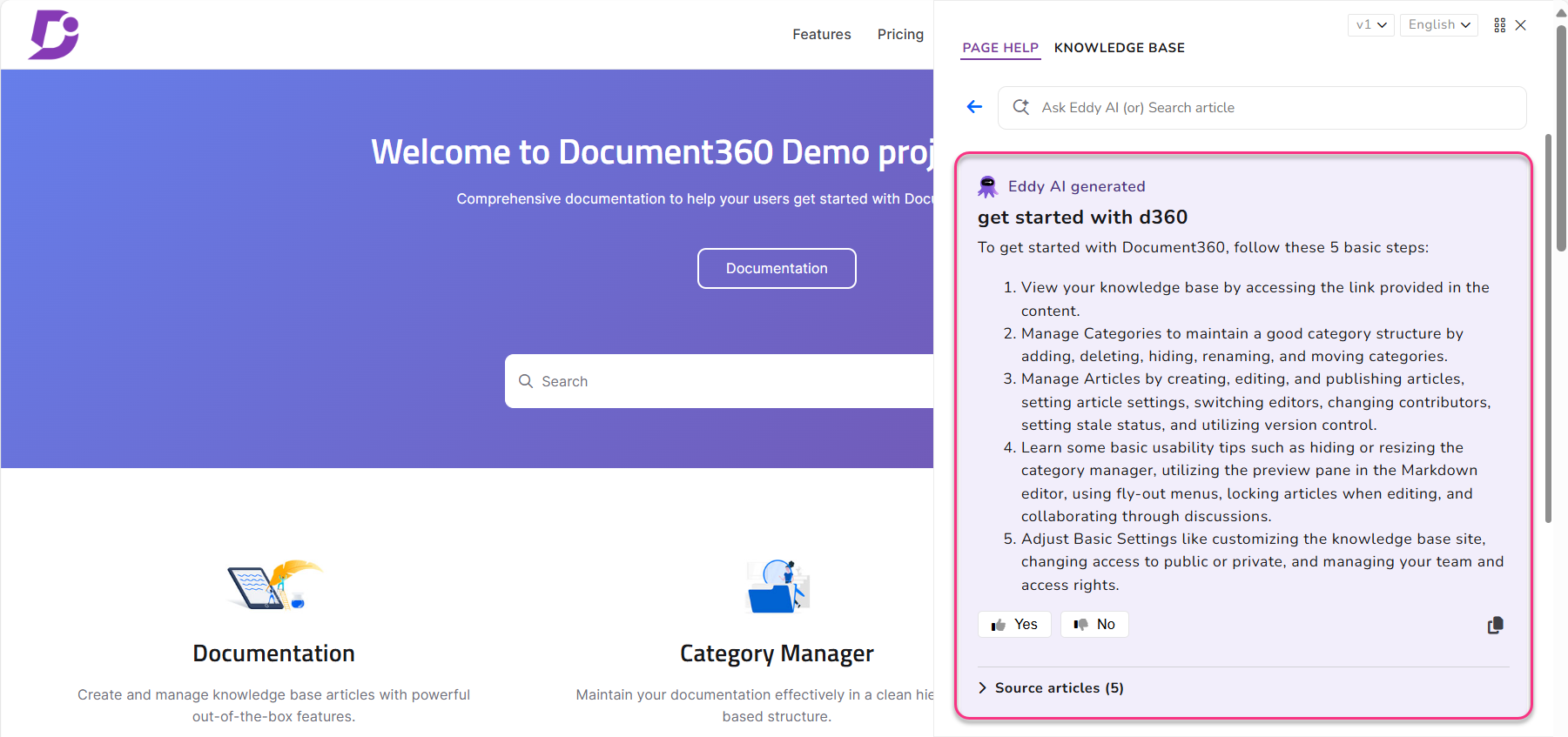
NOTA
Hay tres niveles de contenido disponibles mientras configura el widget de la base de conocimientos, Proyecto, Área de trabajo y Categoría. Al seleccionar Categoría, no podrá ver el menú desplegable Espacio de trabajo en el widget de la base de conocimientos de su proyecto.
Con el widget de la base de conocimientos, los lectores pueden:
1. Busca artículos útiles
2. Póngase en contacto con el servicio de asistencia si tiene alguna pregunta
3. Ver los artículos sugeridos en función de su contexto
4. Ser dirigido a otros recursos mediante enlaces personalizados
1. Busca artículos útiles
Los usuarios pueden buscar en la base de conocimientos artículos que respondan a sus consultas mediante el widget de la base de conocimientos, sin salir de su pantalla actual. No es necesario cambiar de contexto.
Introduzca la palabra clave en la barra de búsqueda para ver los artículos relevantes.
La palabra clave de búsqueda se resaltará en los resultados de búsqueda.
2. Póngase en contacto con el servicio de asistencia si tiene alguna pregunta
Disminuya el número de clics, evitando que el usuario final obtenga la ayuda necesaria. Use enlaces personalizados y agregue un correo electrónico o un enlace al soporte.
3. Ver los artículos sugeridos en función de su contexto
Proporcione a los usuarios finales la información que necesitan antes de que sepan que la necesitan. Configure artículos sugeridos que se muestren en función de la página en la que se encuentre el usuario final.
4. Ser dirigido a otros recursos mediante enlaces personalizados
¿Necesitas poner un enlace para descargar un eBook? ¿Un enlace a Hojas de cálculo de Google? Agregar un enlace personalizado al asistente puede dirigir a un usuario final a cualquier lugar.
NOTA
El widget de la base de conocimientos ahora se abrirá en el idioma predeterminado del navegador de forma predeterminada. Si el idioma predeterminado del navegador no está disponible en el widget de la base de conocimientos, aparecerá el idioma predeterminado de la base de conocimientos.
Configuración del widget de la base de conocimientos
Puede actualizar la siguiente configuración del widget de la base de conocimientos en un solo lugar:
Instalación y configuración
Custom CSS
JavaScript personalizado
Mapeo de URL
NOTA
Para optimizar el rendimiento y reducir las llamadas redundantes, hemos introducido un sistema de almacenamiento en caché configurado para actualizarse cada 15 minutos. En consecuencia, cualquier cambio realizado en la configuración del Widget se aplicará una vez que transcurra este período de almacenamiento en caché.
La opción de guardado automático está disponible para la navegación entre las pestañas anteriores.
Preguntas frecuentes
¿Cómo es útil el widget de la base de conocimientos para los usuarios?
Estos son algunos escenarios en los que puede resultarle útil el widget de la base de conocimientos:
Incorporación de usuarios: Un nuevo usuario de una aplicación puede acceder al widget de la base de conocimientos para aprender los conceptos básicos del uso de la aplicación, como configurar una cuenta, navegar por la interfaz de usuario y realizar tareas comunes sin salir de la aplicación.
Soporte técnico: Si un usuario encuentra un problema o mensaje de error mientras usa la aplicación, puede usar la base de conocimientos para buscar una solución en lugar de ponerse en contacto con el servicio de atención al cliente o buscar respuestas fuera de la aplicación.
Más información sobre las nuevas funciones: A medida que una aplicación o servicio se actualiza con nuevas características y funcionalidades, los usuarios pueden acceder al widget de la base de conocimientos para obtener información sobre lo que ha cambiado, cómo usar las nuevas características y cómo beneficiarse de ellas. Puede mejorar la experiencia general del usuario y la adopción de nuevas capacidades.
¿Tenemos que configurar el widget al cambiar de una base de conocimiento pública a una privada? Además, ¿tenemos que volver a iniciar sesión para ver los artículos en el sitio de la Base de conocimientos?
Al cambiar de un widget de un proyecto público a uno privado, no es necesario volver a configurar el widget. Sin embargo, se le pedirá que inicie sesión para ver un artículo en el sitio de la Base de conocimientos.
Para omitir el requisito de inicio de sesión, puede utilizar la función JWT (JSON Web Token) en la configuración del widget. Para obtener más información, consulte el artículo Setting up JWT SSO.
¿Cómo puedo incrustar una base de conocimientos privada en otra aplicación?
Actualmente, no está disponible la incorporación de una base de conocimiento privada directamente en otra aplicación. Sin embargo, puede utilizar el widget de la base de conocimientos para integrar sin problemas su base de conocimientos privada en la aplicación que desee.
¿Es posible configurar varios widgets de la base de conocimientos?
Sí, puede configurar hasta 10 widgets de la base de conocimientos en un proyecto.